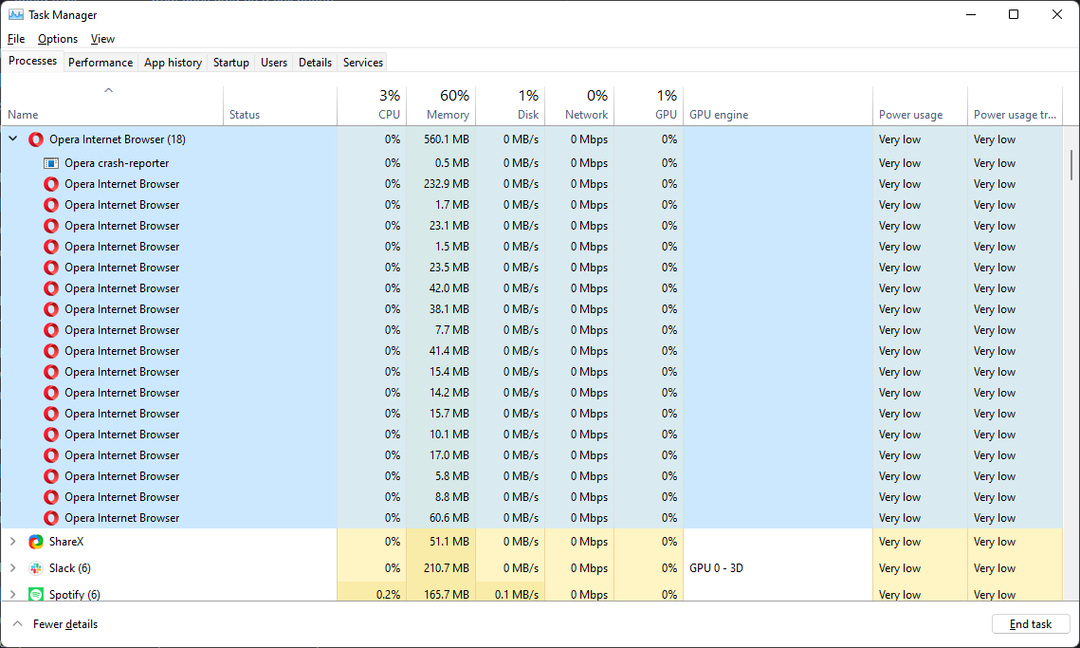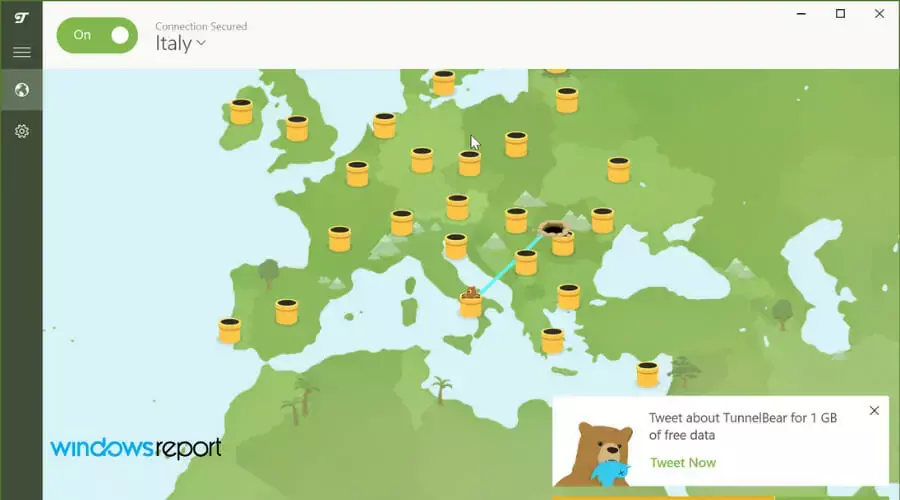- El error del código 43 es specífico de AMD y se debe principalmente a controladores de tarjetas gáficas obsoletos.
- Mantenga su GPU y drugi controladores actualizados de manera rápida y sin inconvenientes mediante el uso de una aplicación de terceros.
- También puede deshacerse del napaka kode 43 AMD Radeon z rešitvijo težav s strojno opremo Windows.

Los problems con la tarjeta grafica se encuentran entre los problems comunes en Windows 10, siendo el código de error 43 de AMD el último informado por los usuarios. Hay varias causas de este problema, pero no es el problema más difícil de solucionar.
Esta guía le mostrará las formas seguras de corregir el código de error 43 de AMD fácilmente en su PC.
¿Qué significa el código 43?
El código de error 43 muestra que Windows no puede establecer comunicación con una unidad ali que el controlador necesario se bloqueó. Cuando se trata de AMD, este error a veces puede ir compañado de un mensaje de error que dice: Windows detuvo este dispositivo porque informó problemas. (kod 43).
A continuación se muestran algunas de las causas de este problema:
- Controladores defectuosos: el código de error 43 del controlador del gáfico dispositivo de gáfico AMD puede deberse a una installón de controlador zastarela ali defectuosa. Puede solucionar esto revirtiendo o actualizando sus controladores.
- Težave s strojno opremo: los dispositivos externos o parte del hardware de su PC también pueden provocar el problema del koda napake 43 AMD, kot informacije na forumih različnih spletnih mest kot Promox, VFIO in Unraid. Para resolver esto, debe ejecutar el solucionador de problemas de hardware y dispositivos.
¿Cómo rešiti kodo napake 43 AMD v sistemu Windows 10?
1. Actualice su controladores
- Presione la tecla Windows + X y selectione Administrator de dispositivos.

- Haga doble clic en la sección Adaptadores de pantalla para expandir, haga clic con el botón derecho en el controlador AMD y seleccione Actualizar controlador.

- Elija Buscar controladores automáticamente e instale cualquier actualización disponible.

- Si Windows dice que no hay actualizaciones y el problema persiste, elija la opción Buscar controladores en mi computadora.

- Ahora, elija Permitirme elegir de una list los controladores disponibles en mi computadora.

- Finalmente, elija el controlador predeterminado y haga clic en Siguiente.

El código de error AMD 43 parece que los controladores de la tarjeta grafica están desactualizados. Además de usar el actualizador de controladores predeterminado de Windows, puede descargar e instalar los controladores más recientes desde el sitio web del fabricante de su PC.
Sin embargo, debe tenerse en cuenta que la forma manual no es el método más confiable para actualizar sus controladores, ya que no siempre encontrará las últimas versiones disponibles, especialmente las más recientes.
Una forma sencilla de actualizar los controladores automáticamente sin la necesidad de encontrar manualmente su modelo de GPE y el controlador compatible en su sitio es usar una aplicación de terceros.
Varios errores son el resultado de un controlador que no funciona bien. Cuando este es el caso, puede ser que necesites actualizar o reinstalar por completo este componente en específico. Como el proceso no es tan sencillo de realizar, te recomendamos usar una herramienta automatizada para completar la tarea. Así es como lo puedes hacer:
- Prenesite in namestite Outbyte Driver Updater.
- Abre el programska oprema.
- Espera a que detecte todos los controladores dañados.
- Outbyte te mostrará entonces todos los controladores que tienen problems; tú solo tienes que seleccionar los que quieres reparar.
- Espera a que la app descargue e instale los controladores nuevos.
- Reinicia tu PC para que se apliquen los cambios.
2. Hacer retroceder a los controladores
- Abra el Administrator de dispositivos, expanda la opción Adaptadores de pantalla y haga doble clic en su controlador.

- Elija la pestaña Controlador en la parte superior.
- Haga clic en el botón Revertir controlador anterior.

Če pride do napake kode napake AMD 43 después de instalar un nuevo controlador, es possible que deba revertir su controlador a la versión anterior. Esto debería solucionar el problema y esperar hasta que esté disponible otra versión actualizada del controlador antes de actualizarlo.
3. Desinstale y vuelva a instalar sus controladores
- Odklopite računalnik z interneta in abra el Administrator de dispositivos .
- Expanda los adaptadores de pantalla, haga clic con el botón derecho en su controlador y seleccione la opción Desinstalar dispositivo.

- Marque la casilla Odstranite programsko opremo za krmiljenje za ta dispositivo y haga clic en Desinstalar.

- Reinicie su computadora y su controlador de gráficos debería aparecer ahora como Adaptador de pantalla básico de Microsoft.
- Končno, pojdite na uradno spletno mesto AMD za prenos in namestitev zadnje različice krmilnika.
Če aktualizirate in obnovite krmilnik brez rešitve problema kode AMD 43, ga morate deinstalirati na krmilniku. Puede desinstalar y reinstalar los controladores integrados y dedicados en su PC si tiene los dos.
Por último, es importante apagar Internet antes de iniciar esta solución. Esto es para evitar la instalación automática del controlador después de eliminarlo.
4. Ejecute el solucionador de problemas de hardware y dispositivos
- Presione latecla Windows + S, escriba cmd y haga clic en Ejecutar como administrator en Símbolo del sistema.

- Escriba el comando a continuación y presione el comando a continuación: msdt.exe -id DeviceDiagnostic

- Ahora, espere a que el comando termine de ejecutarse.
Es possible que hayas obtenido el código de error 43 de AMD in Windows 10 debido težave s strojno opremo. En este caso, ejecutar el Solucionador de problemas de hardware y dispositivos debería ayudarte a resolver el problema.
Si quieres saber cómo solucionar el problem más común de installón de controladores de AMD, consulta nuestra guía detallada sobre el tema para hacerlo rápidamente.
Siéntase libre de hacernos saber la solución que lo ayudó a solucionar el problema en los comentarios a continuación.
![¿Ali deluje LDAC v sistemu Windows 11? [Soporte de códecs]](/f/0ac5b673aa5ed67b1f11de443cd1ba03.webp?width=300&height=460)